
MacBookのホットコーナーを極める設定と活用術をmacライフのあんちゃん13が徹底紹介
こんにちは。

macライフのあんちゃん13です。

「ホットコーナー」って何?
と思われるのでホットコーナーとはを説明します。
ホットコーナーと言う機能があります。mac固有の機能です。
面の4隅にマウスのカーソルを持っていくと、設定したジェスチャーを発動してくれます。
この機能を知らないのは、もったいないので、日常の作業を効率化するためにも必ず設定してみてください。
今回、macライフのあんちゃん13が
設定して使い易かった設定を公開します。
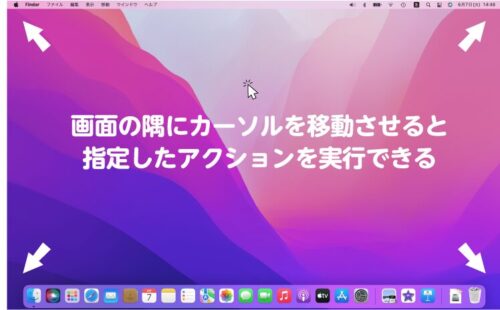
ホットコーナーはどうやって設定するのか分からない。

アップルメニュー >「システム設定」と選択し、サイドバーで「デスクトップとDock」 をクリックします。 (下にスクロールする必要がある場合があります。) ホットコーナーをクリックします。
ホットコーナーの設定方法
>システム設定>デスクトップとDock
一番下までスクロールします。
赤枠個所の「ホットコーナー」をクリックします。
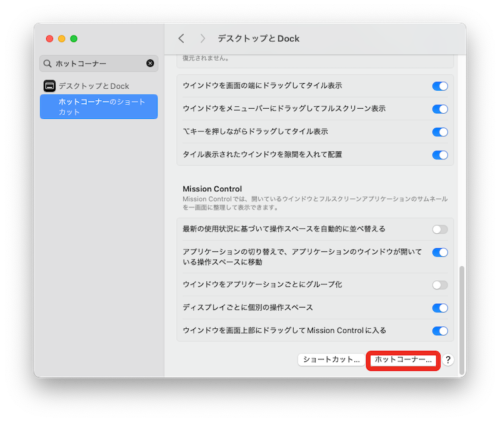
ホットコーナーを設定するウィンドウが表示されますので、スクショと同じように設定してください。
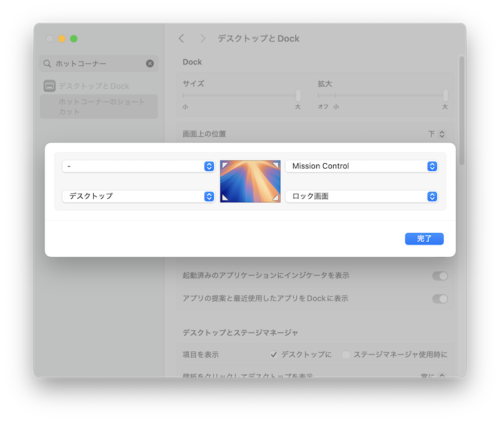
【画面の左下】
ミッションコントーロール発動時のウィンドウの動きの動画
デスクトップすべてのウィンドウを画面外に出し、デスクトップを表示する)を設定します。
画面上が沢山のウインドウで、埋まってしまったときに、サッとデスクトップを表示できます。
設定してみると、かなり、便利でした。
【画面の右上】
MissionControlを設定します。
【画面右下】
セキュリティを考えて、ロック画面を設定します。
【画面左上】
何も設定しません。
理由は、アップルメニューやアプリのメニューがあるので、誤って選択しないためです。
まとめ
ホットコーナーはmacだけにある機能です。

知らない人も多いのかもしれません。

MacBookのホットコーナーは、使ってみると使いやすく、作業を効率化できます。
macライフサイト内ホットコーナーの関連記事
macの使い方①macホットコーナーmacの画面四隅(上下左右)に機能を割り当ててmacを便利に使う設定手順



コメント